Hogyan figyelemmel kíséri a hálózati tevékenységet használ Windows tűzfal naplók
Beépített Windows tűzfal lehet használni, hogy nyomon követni az összes kapcsolatot áthalad rajta. Ezek az utasítások leírják, hogyan naplózás engedélyezéséhez hálózati tevékenységet a Windows Brandmaeura folyóiratok
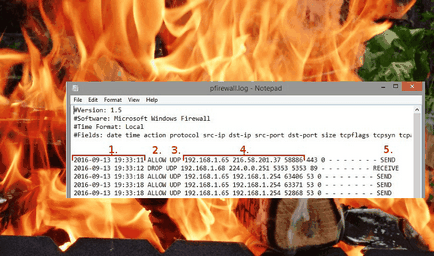
Ha Windows operációs rendszert használ. akkor valószínűleg tud róla jelenlétében a beépített tűzfalat. Talán tudja, hogy engedélyezzék, és blokkolja a hozzáférést bizonyos programok a hálózat figyeli a bejövő és kimenő forgalmat. De tudtad, hogy a Windows tűzfal lehet használni a regisztrációs minden kapcsolatot a rajta áthaladó?
Windows tűzfal naplók hasznosak lehetnek konkrét problémák megoldására:
- Használt a program nem tud csatlakozni az internethez, annak ellenére, hogy ez a probléma nem figyeltek meg egyéb alkalmazásokat. Ebben az esetben a korrekciós intézkedéseket kell ellenőrizni, ha a rendszer nem blokkolja a tűzfal kéri a program csatlakozni.
- Azt gyanítja, hogy a számítógép az adatátvitelre használt malware és megfigyelni kívánt kimenő forgalom gyanús kapcsolódási kérelmeket.
- Létrehozott új szabályok lehetővé teszik, és blokkolja a hozzáférést, és szeretnénk, hogy győződjön meg arról, hogy a tűzfal helyesen kezeli a megadott utasításokat.
Függetlenül attól, hogy az oka a rendezvény fakitermelés felvétel lehet ijesztő feladat, mivel nem igényel sok manipuláció a beállításokat. Itt egy jó sorozata cselekvések naplózás engedélyezéséhez a hálózati aktivitás a tűzfal a Windows.
Hozzáférés a tűzfal beállításait
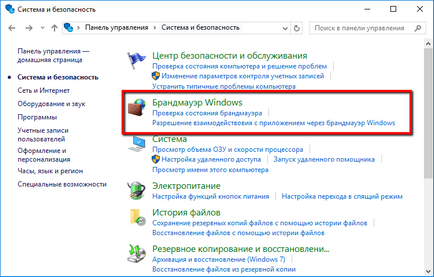
A Firewall mezőben válasszon ki egy lehetőséget a bal oldali navigációs menüben a „Speciális beállítások”.
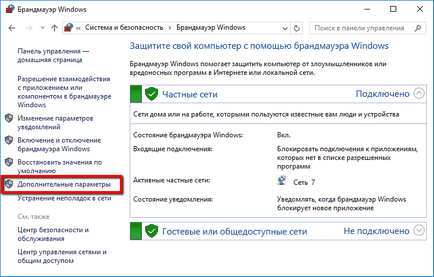
Látni fogja a következő képernyő beállításokat:
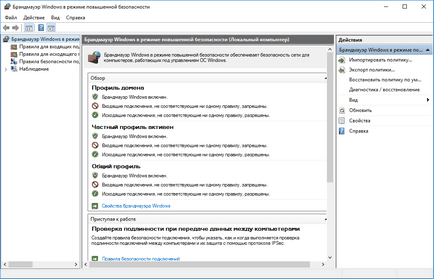
Ez egy belső technikai oldala a Windows tűzfal. Ez a felület lehetővé teszi, hogy engedélyezni vagy blokkolni Internet-hozzáférést biztosító szoftverek, konfigurálja a bejövő és kimenő forgalmat. Ezen túlmenően, ez az, ahol aktiválhatja a naplózási funkció - bár nem azonnal világos, hogy hol lehet ezt megtenni.
Hozzáférés a napló beállításai
Először válassza ki a "Windows tűzfal Advanced Security (Local Computer)".
Jobb klikk, és válassza ki a „Tulajdonságok” opciót.
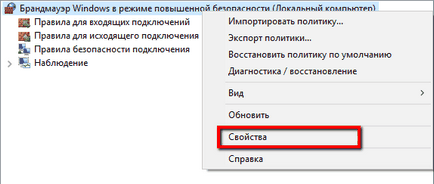
Egy ablak nyílik, ami megzavarhatja a felhasználót. Amikor kiválasztja három fül (Domain profil, Saját profil Közös profil) látható, hogy ezek tartalma azonos, de utal a három különböző profilt cím, amely meg van adva a lap fejlécében. Az egyes profil tartalmazza naplózási beállítások gombra. Minden magazin megfelelnek az eltérő profilú, de melyik profilt használja?
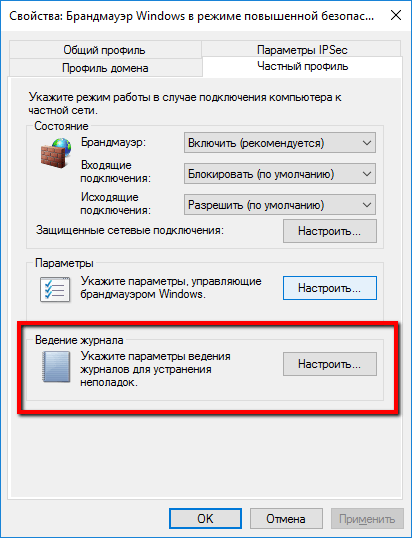
Nézzük meg, mi azt jelenti, minden profil:
- A tartományi profil használják csatlakozni a vezeték nélküli hálózati adapterek Wi-Fi-vel, amikor a tartomány adott tartományvezérlő. Ha nem biztos abban, hogy ez mit jelent, akkor jobb, ha nem használja ezt a profilt.
- Egyéni profil csatlakozáshoz használt magánhálózatok, beleértve az otthoni vagy személyes hálózat - a profil akkor valószínűleg használni.
- A teljes profil csatlakozáshoz használt nyilvános hálózatokhoz, beleértve a hálózat éttermekben, repülőtereken, könyvtárak és egyéb intézmények.
Ha egy számítógépet az otthoni hálózaton, válassza az „Egyéni profil” fülre. Ha egy nyilvános hálózat, megy a „általános bemutatása” lapon. Kattintson a „Customize” részben „Bejelentkezés” a megfelelő lapra.
Aktiválás eseménynapló
A megnyíló ablakban szabhatja a hely és a maximális méret. Beállítható egy könnyen megjegyezhető helyet a napló, de valójában a log fájl helyét nem igazán számít. Ha azt szeretnénk, hogy indítsa el a felvételt események mind legördülő menük, „Log eldobott csomagok” és a „Bejelentkezés a sikeres kapcsolatok”, hogy „Igen”, és nyomja meg az „OK” gombot. A folyamatban lévő munka funkció vezethet teljesítmény problémák, így aktiválja azt csak akkor, ha valóban figyelni kell kapcsolatokat. Ahhoz, hogy tiltsa le a naplózási funkció beállítása „Nem (alapértelmezett)” mindkét legördülő menüket.
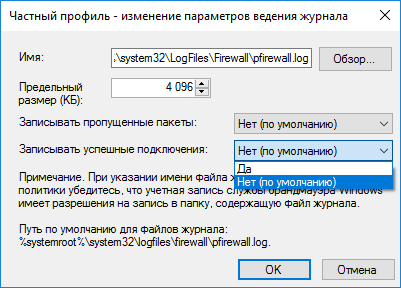
A log
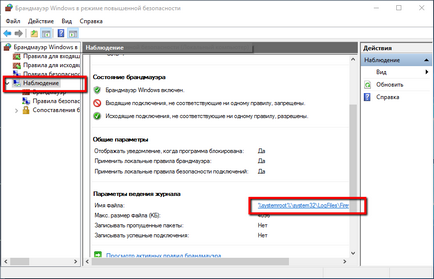
Aztán nyílt naplót hálózati tevékenységet. A tartalom a folyóirat megzavarhatja egy tapasztalatlan felhasználó. Tekintsük a fő tartalma a naplóbejegyzés:
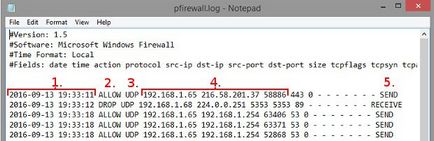
Az adatokat a napló segíthet meghatározni az oka a csatlakozási problémákat. Magazinok lehet regisztrálni és egyéb tevékenységek, például a célportszámon vagy TCP elismervényt. Ha szüksége van részletesebben lásd a húr „#Fields” a tetején a napló értékének megállapítására az egyes mutatók.
Ne felejtsük el, hogy letiltja a fakitermelés után a munka befejezésekor.
Bővített hálózati diagnosztika
Segítségével a Windows tűzfal log, lehet elemezni a adattípusokat számítógéppel dolgozzuk fel. Továbbá, lehetőség van arra, hogy létrehozza a tűzfal kapcsolatos műveletet problémákat okoz a hálózatban, vagy más tárgyak diszruptor vegyületek. Activity Log lehetővé teszi, hogy megismerjék a munka a tűzfal és világos képet kap arról, hogy mi történik a hálózaton.